word文档是很多小伙伴们都在使用的一款文字处理软件,在Word文档中我们有时候会需要编辑排列一些姓名,比如我们需要将所有编辑的姓名进行排列的情况等等。如果我们在排列姓名时
word文档是很多小伙伴们都在使用的一款文字处理软件,在Word文档中我们有时候会需要编辑排列一些姓名,比如我们需要将所有编辑的姓名进行排列的情况等等。如果我们在排列姓名时希望按照形式笔画排列,小伙伴们知道具体该如何进行操作吗,其实操作方法是简单的,我们只需要在“开始”选项卡中点击排序图标后,在打开的窗口中进行详细的设置就可以了。操作起来其实是非常简单的,小伙伴们可以打开软件后尝试操作一下,看看效果。接下来,小编就来和小伙伴们分享具体的操作步骤了,有需要或者是有兴趣了解的小伙伴们快来和小编一起往下看看吧!
操作步骤
第一步:双击打开Word文档,找到需要进行排序的姓名;
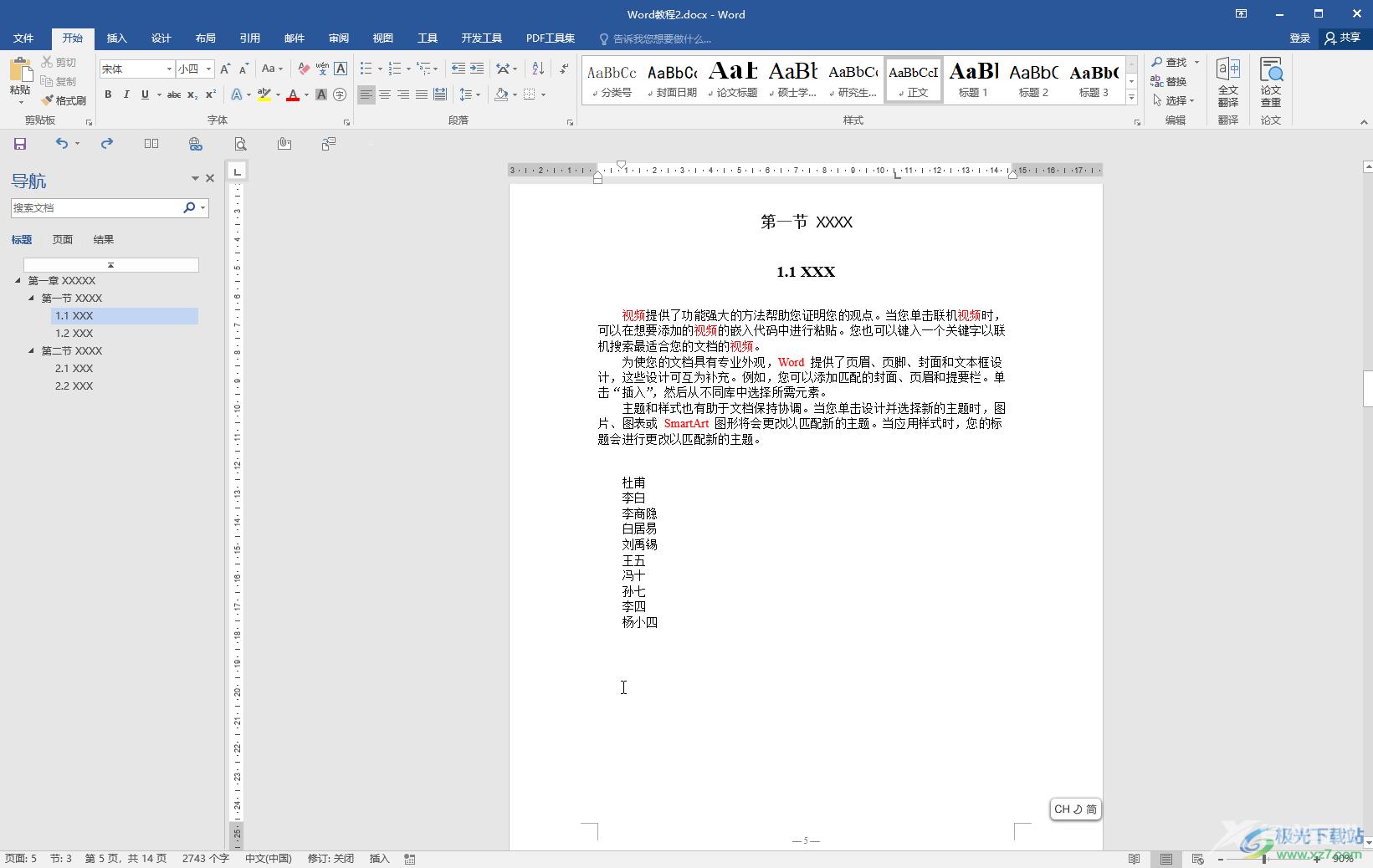
第二步:选中需要进行排序的姓名,在“开始”选项卡中点击如图所示的排序图标;
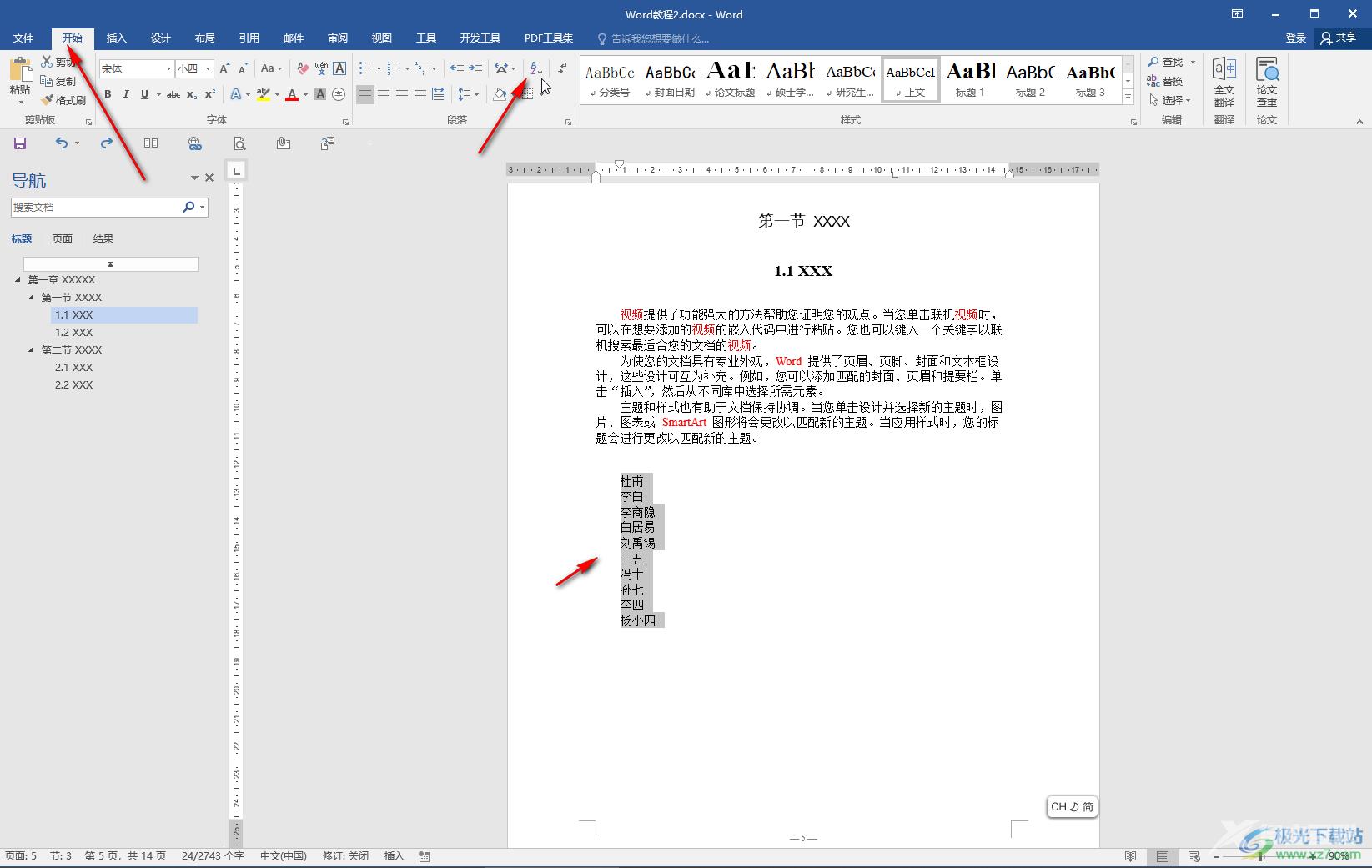
第三步:在打开的窗口中点击下拉箭头选择“段落数”,类型选择“笔划”,后续选择“升序”并点击确定;
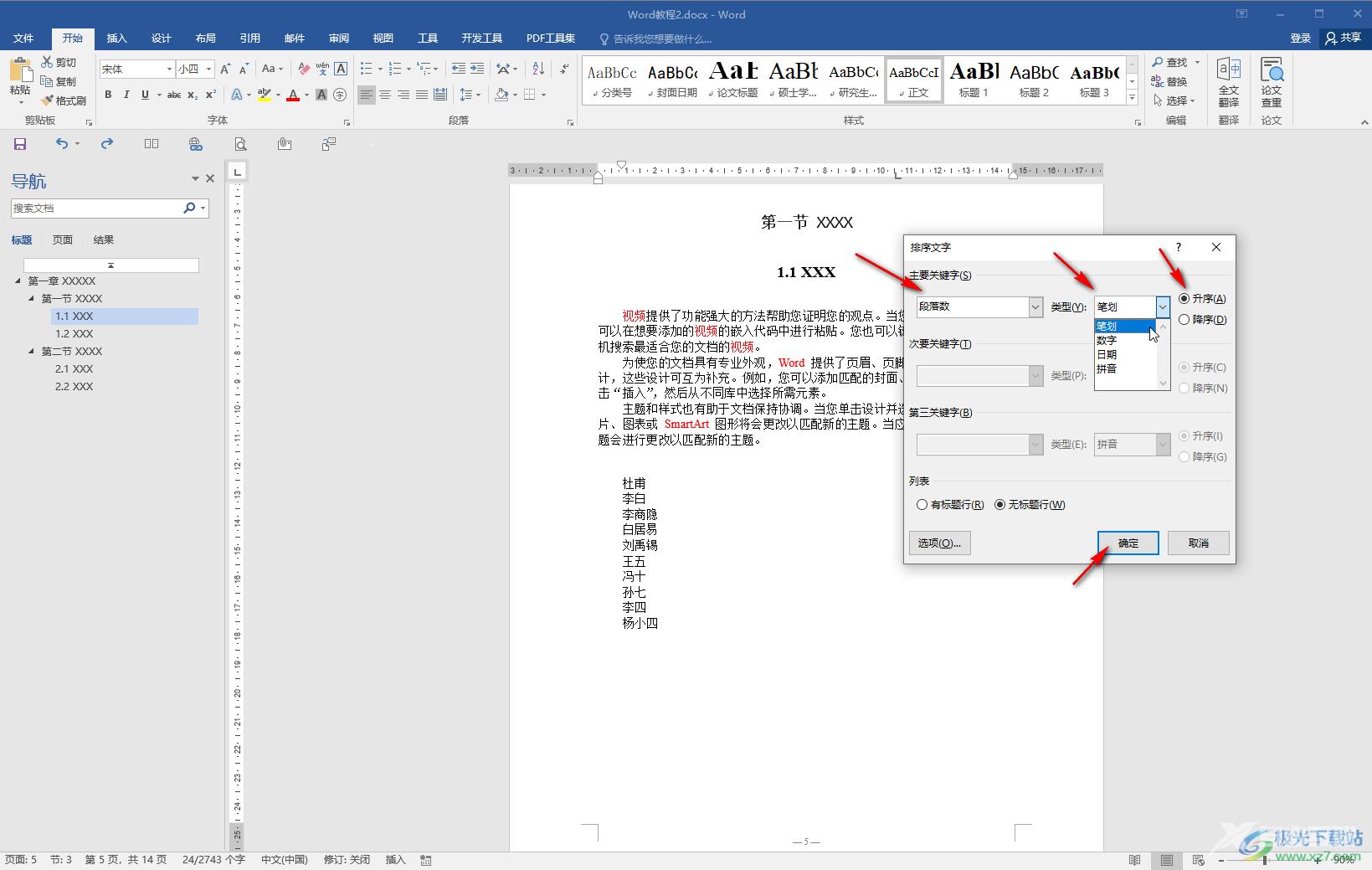
第四步:如果所示就是姓名笔划升序排列的效果了;
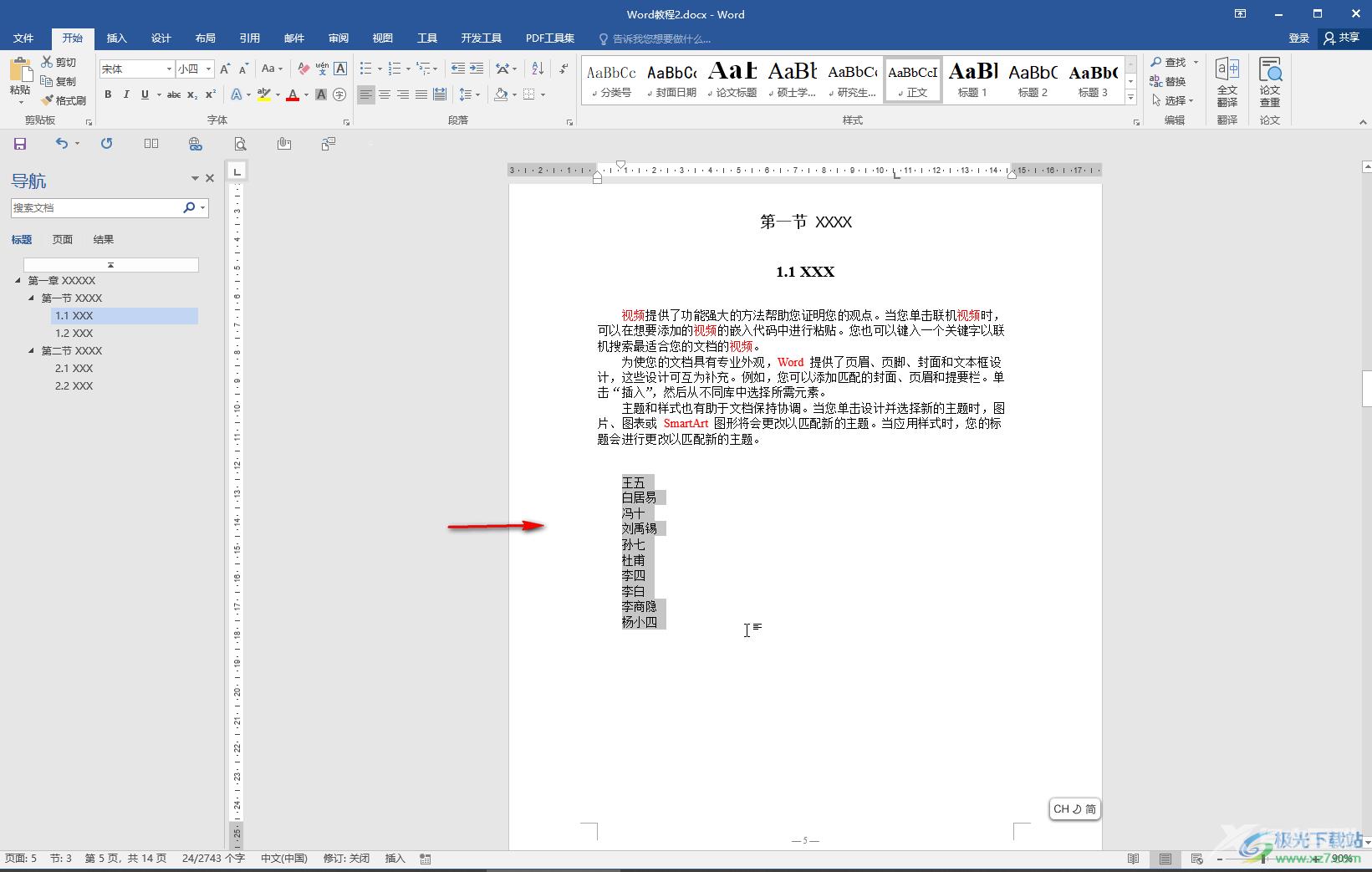
第五步:如图所示是姓名笔划降序排列的效果。
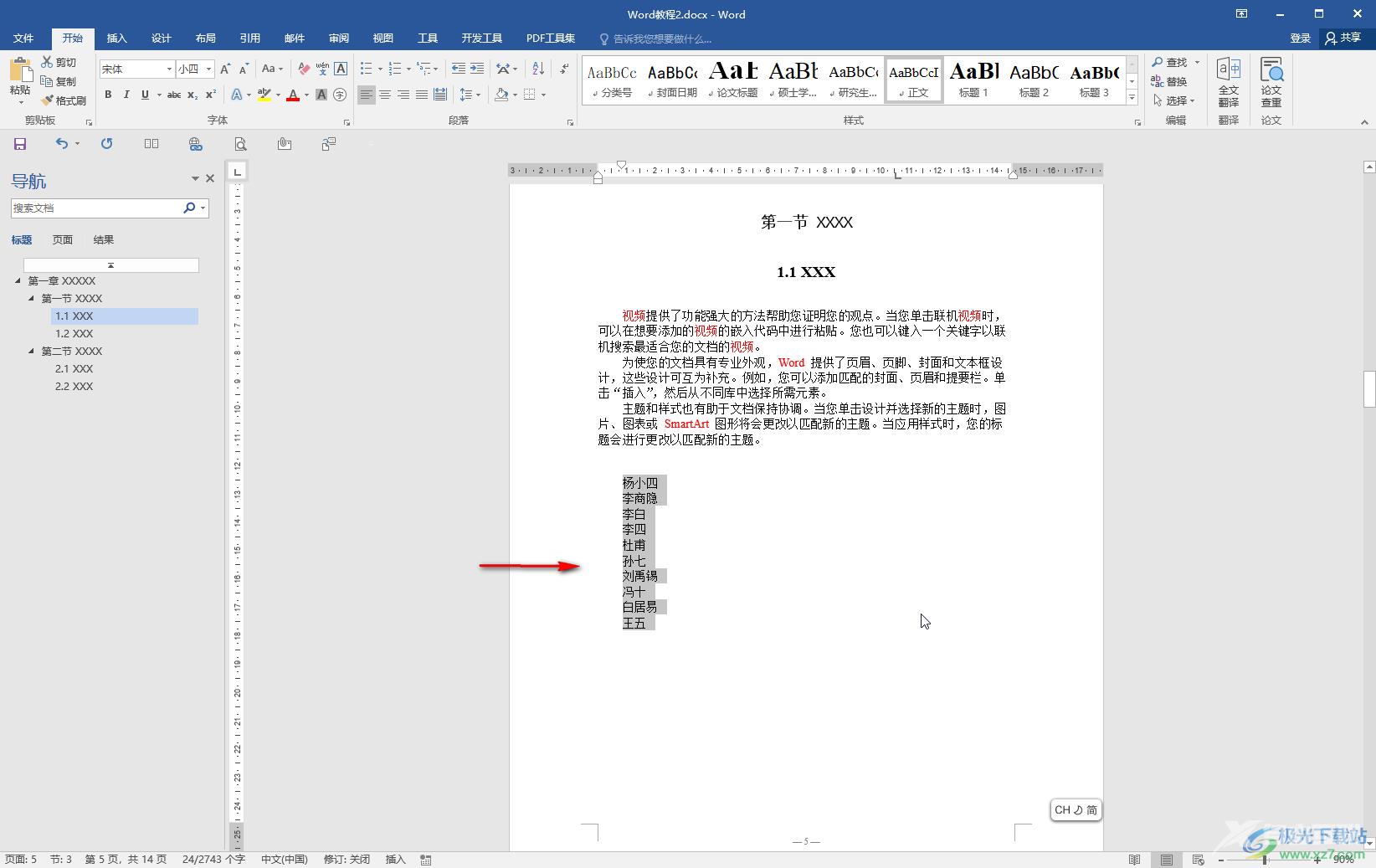
以上就是Word文档中设置姓名按照姓氏笔画排列的方法教程的全部内容了。如果有需要我们还可以设置姓名按照拼音进行排序,小伙伴们可以根据自己的实际需要进行操作。
